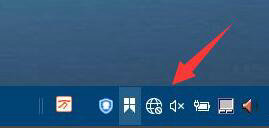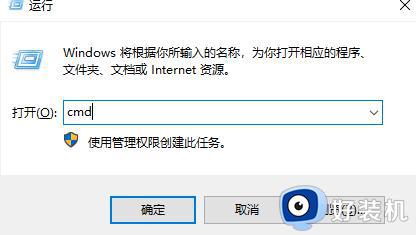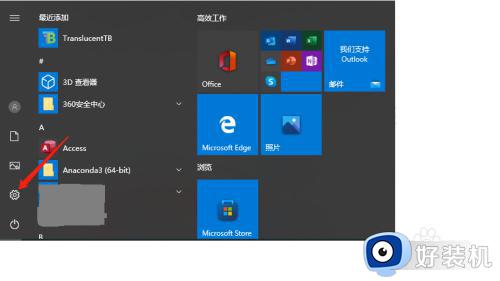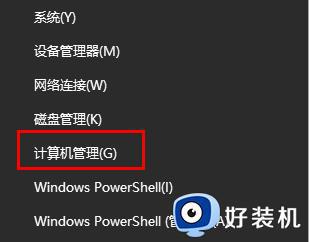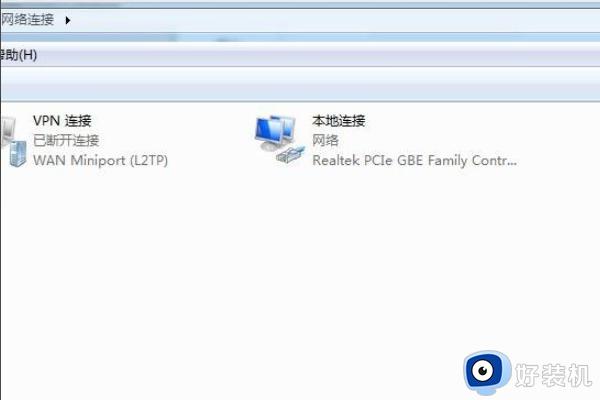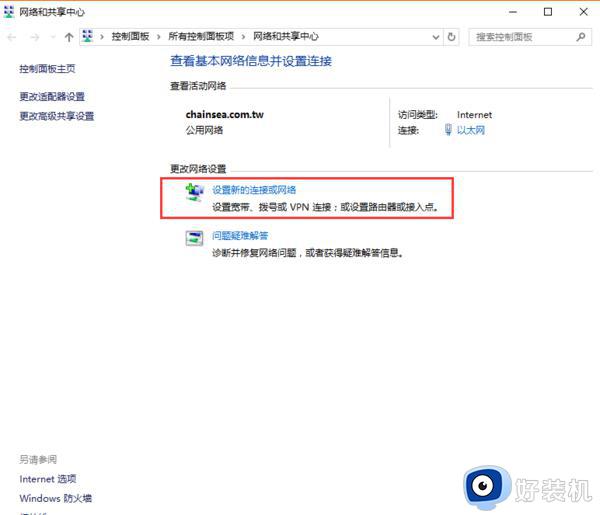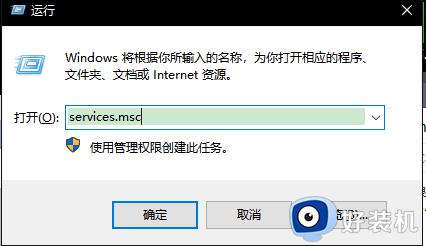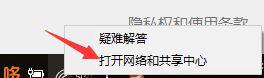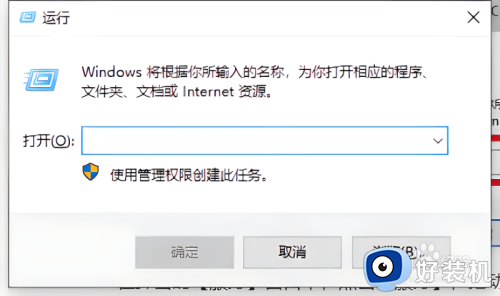win10连不上网怎么办 win10连不上网的解决教程
时间:2023-02-14 13:39:50作者:qin
很多同学们现在都在使用win10专业版系统电脑,但是最近,有同学们发现自己的电脑在开机之后无法连接网络,又非常着急的需要上网搜索自己想要的东西,不知道该怎么办,有可能是因为版本更新的问题或者是其他,win10连不上网怎么办?下面就让我们一起来看看win10连不上网的解决教程。
具体方法如下:
1、首先按下快捷键“Win+i”打开“设置”,进入“网络和Internet”。
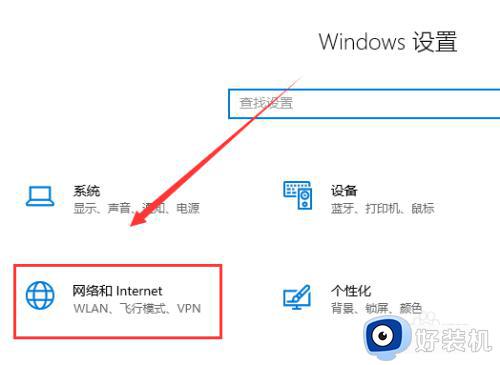
2、然后在左侧找到“以太网”,选择右侧“更改适配器选项”。
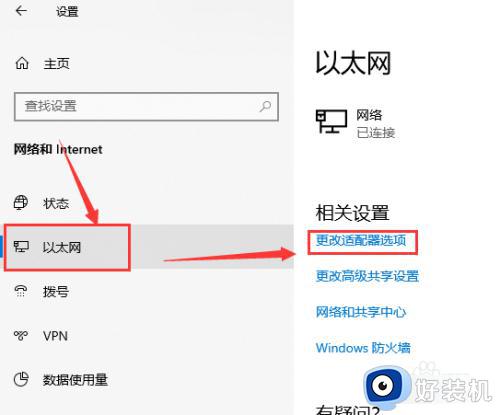
3、然后找到当前网络,右击“禁用”,然后再“启用”。
或者点击“修复”查看系统修复检测结果。
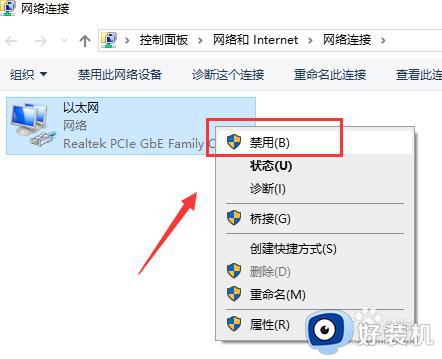
以上就是小编为您带来的关于win10连不上网的解决教程的全部内容,跟着上面的步骤一步步来进行操作吧,想要更过多资讯请关注好装机。